Veel websites draaien op WordPress. Dit is een content management systeem (CMS) waarmee jij je website kunt beheren. Om WordPress te kunnen gebruiken, dien je een domeinnaam met een hostingpakket te hebben aangeschaft.
Je kunt WordPress handmatig installeren, maar het is veel makkelijker om dit via de hostingprovider te regelen. In deze gids bespreek ik hoe je WordPress op jouw website kunt installeren.
WordPress installeren via een hostingprovider
Zoals ik eerder aangaf is het het makkelijkste om de WordPress installatie via je hostingprovider te regelen. Bij het afnemen van een hostingpakket kun je je website beheren via een zogeheten control panel (lees hier meer over control panels). Voorbeelden hiervan zijn cPanel, DirectAdmin en Plesk. Via zo’n control panel kun je in veel gevallen de WordPress installatieprocedure starten.
Ik handleidingen geschreven voor het installeren van WordPress van een aantal hostingbedrijven in Nederland:
Staat jouw hostingprovider er nog niet tussen? Laat het vooral weten in de comments.
Handmatig WordPress installeren
Wanneer je niet via een hostingprovider en het controle paneel WordPress wilt installeren, kun je dit ook handmatig doen. Hiervoor is wel wat technische kennis vereist. Hoewel het zeker geen rocket science is, is het wel belangrijk dat er geen fouten gemaakt worden. Ook is het belangrijk dat je ervaringen hebt met een FTP-programma, zoals FileZilla.
Stappenplan handmatige WordPress installatie
Volg onderstaande stappen:
- Download de meest recente versie van WordPress. Dit kan gratis via WordPress.org↗
- Maak een database aan op jouw hostingpakket
- Kopieer de bestanden van de WordPress download naar je server via een FTP-programma (bijvoorbeeld FileZilla)

WordPress configureren
Bij installatie proces wordt je naar een automatische configuratie geleid. Je dient hier de volgende gegevens in te vullen:
- Naam van de WordPress website
- Gebruikersnaam (belangrijk voor het inloggen)
- Wachtwoord
- E-mailadres
- Indexeerbaarheid (wel of niet vindbaar zichtbaar zijn in zoekmachines)
WordPress thema’s en plugins installeren
Wanneer je WordPress succesvol geïnstalleerd hebt, kun je inloggen en de WordPress website naar smaak aanpassen. Standaard installeert WordPress namelijk een eigen thema op jouw website, maar die zal je hoogstwaarschijnlijk willen veranderen.
WordPress thema installeren
Het installeren van een thema gaat via de volgende stappen:
- Klik in het zijmenu op ‘Weergave‘
- Selecteer ‘Thema’s‘
- Klik op de knop ‘Nieuw thema toevoegen‘
- Zoek en selecteer een thema of upload* handmatig een thema via de knop ‘Thema uploaden‘
- Activeer het thema en pas het thema naar wens aan via ‘Customizer‘ of ‘Theme options‘
* Naast de bibliotheek binnen WordPress zelf, zijn er ook online marktplaatsen voor Worpdress thema’s. Een goed voorbeeld is Themeforest↗, waar je een enorm aanbod aan verschillende thema’s voor diverse niches kunt kopen.
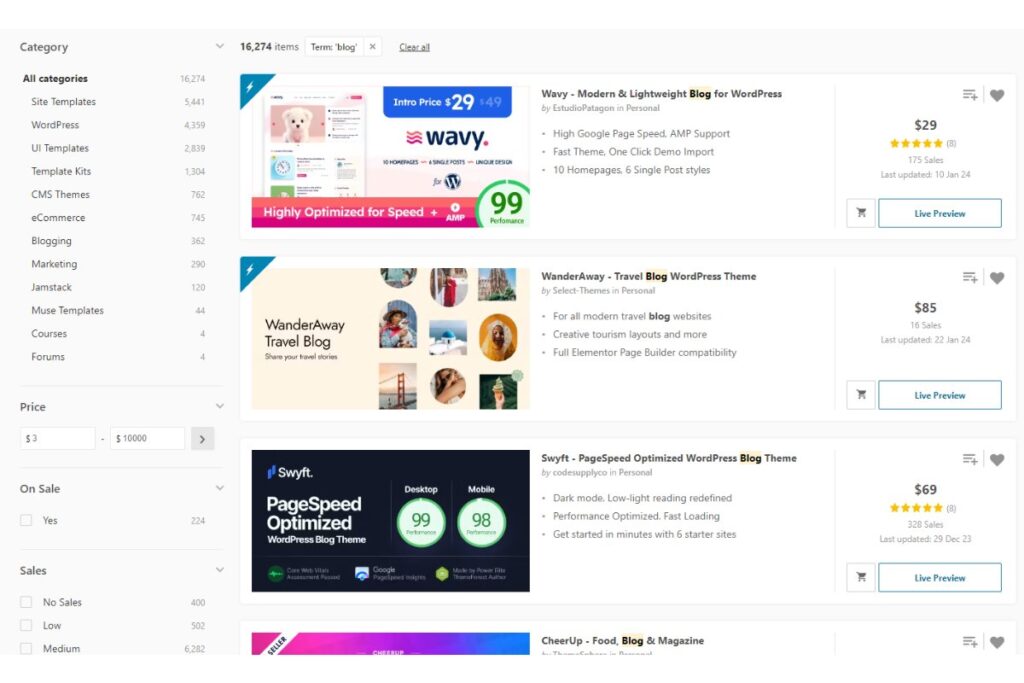
WordPress plugins installeren
Naast een eigen thema, is het ook belangrijk om handige (en soms zelfs noodzakelijke) plugins te downloaden. Denk hierbij aan een plugin om een contactformulier te kunnen maken. Het installeren van een nieuwe plugin gaat erg makkelijk:
- Klik in het zijmenu op ‘Plugins‘
- Klik bovenin op de knop ‘Nieuwe plugin toevoegen‘
- Zoek en download de juiste plugin of upload deze via de knop ‘Plugin uploaden‘
- Ga via het zijmenu naar ‘Geïnstalleerde plugins‘
- Activeer desbetreffende plugin
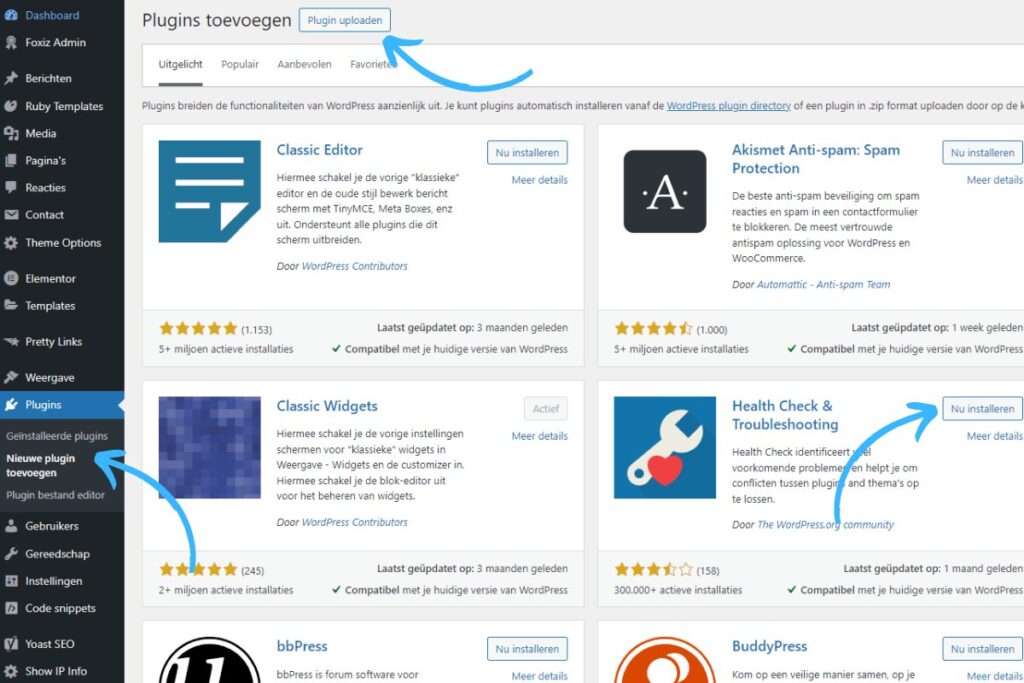
Belangrijke WordPress plugins die je kunt installeren:
Hoewel de benodigde plugins natuurlijk helemaal afhankelijk zijn van het doel van jouw website, zijn er wel een aantal plugins die ik je aan zou willen raden:
- Yoast↗: voor het optimaliseren voor zoekmachines
- Contactform 7↗: voor het maken van een contactformulier
- Elementor↗: voor het bouwen van pagina’s en templates
- WPCode↗: voor het makkelijk kunnen toevoegen van scripts in de header
- CookieYes↗: voor het realiseren van een cookiemelding
Hopelijk is het installeren van WordPress, het thema en de plugins gelukt. Loop je ergens tegenaan of heb je aanvullende vragen. Stel ze hieronder.






